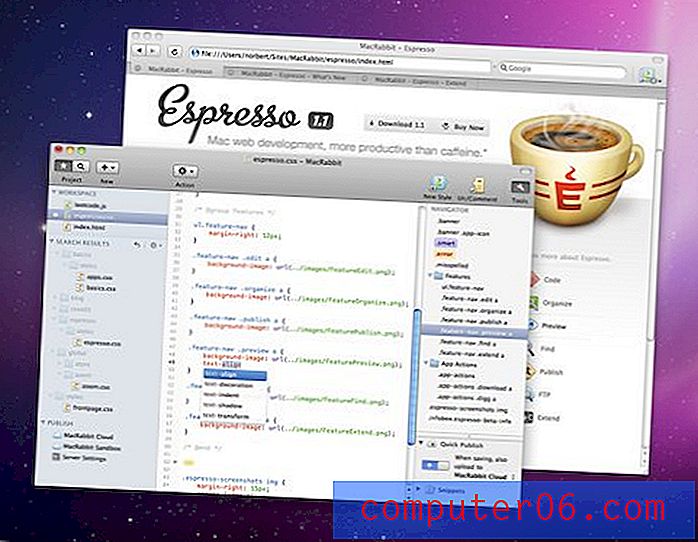So drucken Sie Kommentare in Excel 2010
Letzte Aktualisierung: 13. März 2019
Während Microsoft Excel 2010-Tabellen in ihrem Standardformat viele Möglichkeiten enthalten, das Erscheinungsbild Ihrer Arbeitsblätter zu ändern, können Sie neue Informationen nur hinzufügen, indem Sie direkt in die Zellen eingeben. Wenn Sie selbst eine einfache Tabelle erstellen, ist dies wahrscheinlich in Ordnung. Wenn Sie jedoch eine komplexe Tabelle erstellen und / oder mit anderen zusammenarbeiten, benötigen Sie möglicherweise eine andere Möglichkeit, Informationen in die Tabelle einzugeben, ohne sie in eine Zelle in der Tabelle aufzunehmen.
Sie können dies durch die Verwendung von Kommentaren erreichen, die auf der Registerkarte Überprüfen in Excel hinzugefügt werden können. Wenn Sie jedoch lernen möchten, wie Sie Kommentare in Excel 2010 drucken, die Sie einer Tabelle hinzugefügt haben, müssen Sie einige zusätzliche Anpassungen an Ihrer Tabelle vornehmen.
So drucken Sie Kommentare in Excel - Kurzzusammenfassung
- Klicken Sie auf die Registerkarte Überprüfen .
- Wählen Sie die Option Alle Kommentare anzeigen.
- Klicken Sie auf die Registerkarte Seitenlayout.
- Klicken Sie auf die Schaltfläche Seite einrichten .
- Wählen Sie die Registerkarte Blatt .
- Klicken Sie auf das Dropdown-Menü Kommentare .
- Wählen Sie die Option Wie auf Blatt angezeigt, und klicken Sie dann auf OK .
Weiter unten finden Sie weitere Informationen sowie Bilder für jeden Schritt.
Wie drucken Sie Kommentare in Excel 2010?
Der Versuch, Kommentare in Excel 2010 zu drucken, kann frustrierend sein, wenn Sie im Menü Drucken oder auf der Registerkarte Überprüfen nach der entsprechenden Option suchen. Ihre Frustration wird jedoch nicht überwunden, wenn Sie Ihre Suche auf diese Orte beschränken, da sich die Option zum Drucken von Kommentaren an einer anderen Stelle befindet.
Die Möglichkeit, Kommentare in Excel 2010 zu drucken, wird auf der Registerkarte Seitenlayout konfiguriert. Sie haben verschiedene Möglichkeiten, wie diese Kommentare gedruckt werden sollen.
Schritt 1: Öffnen Sie die Tabelle, für die Sie Kommentare in Excel 2010 drucken möchten.
Schritt 2: Klicken Sie oben im Fenster auf die Registerkarte Überprüfen und dann im Abschnitt Kommentare auf die Schaltfläche Alle Kommentare anzeigen .

Schritt 3: Klicken Sie oben im Fenster auf die Registerkarte Seitenlayout.
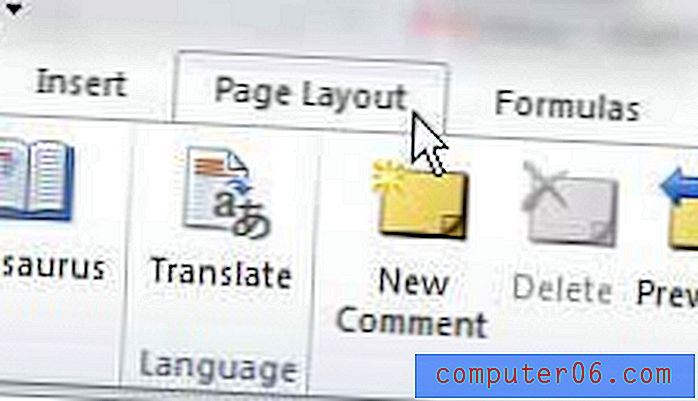
Schritt 4: Klicken Sie auf die Schaltfläche Seite einrichten in der unteren rechten Ecke des Abschnitts Seite einrichten des Menübands oben im Fenster.
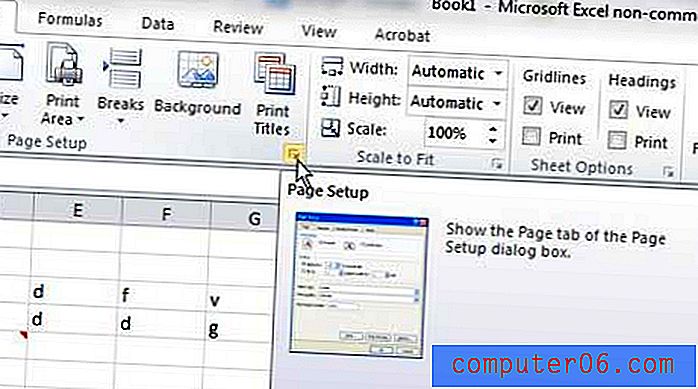
Schritt 5: Klicken Sie oben im Fenster auf die Registerkarte Blatt .
Schritt 6: Klicken Sie auf das Dropdown-Menü rechts neben Kommentare und dann auf die Option Wie auf Blatt angezeigt oder auf Am Ende des Blattes . Wenn Sie die Option "Wie auf Blatt angezeigt" auswählen, werden Ihre Kommentare so gedruckt, wie sie derzeit in Ihrer Tabelle angezeigt werden. Wenn Sie sie am Ende des Blattes drucken möchten, werden sie am Ende des Dokuments auf einem separaten Blatt gedruckt.
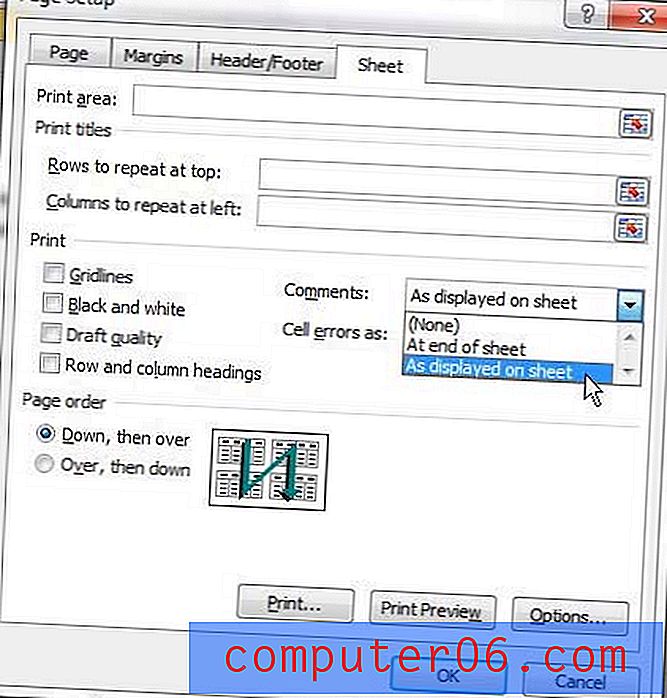
Schritt 7: Klicken Sie unten im Fenster auf die Schaltfläche Druckvorschau, um zu sehen, wie Ihr gedrucktes Dokument jetzt aussieht, nachdem Sie Kommentare in Excel 2010 gedruckt haben. Klicken Sie dann oben im Fenster auf die Schaltfläche Drucken, um Ihre Tabelle zu drucken Bemerkungen.
Dies ist nur eine der vielen verschiedenen Optionen zum Drucken in Excel. In unserem Excel-Druckhandbuch finden Sie weitere Möglichkeiten, wie Sie das Drucken Ihrer Tabellen verbessern können.